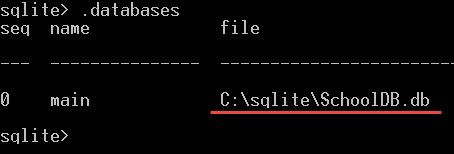SQLite Database: bestanden maken, openen, back-uppen en neerzetten
SQLite databases zijn erg licht. In tegenstelling tot andere databasesystemen is er geen configuratie en installatie vereist om aan de slag te gaan met een SQLite Database openen.
Wat je nodig hebt is de SQLite bibliotheek die kleiner is dan 500 KB. We gaan snel aan de slag SQLite databases en tabellen rechtstreeks.
In deze SQLite tutorial, leert u hoe u toegang krijgt SQLite database en gebruik deze
SQLite MAAK Database
In tegenstelling tot andere databasebeheersystemen, er is geen CREATE DATABASE-opdracht aanwezig SQLite. In deze SQLite tutorial, hier ziet u hoe u een nieuwe database kunt maken:
- Open de Windows Command Line-tool (cmd.exe) vanaf het begin typt u "Cmd" en open het.
- De "Cmd" wordt geopend in de standaardgebruikersmap, op mijn machine “C:\Gebruikers\MGA”:
- Uit de handleiding Installatie en pakketten zou u nu een SQLite map in de “C” map en kopieerde sqlite3.exe ernaartoe.
- Daarna moeten we selecteren SQLite bestand en navigeer naar waar sqlite3.exe zich bevindt door het volgende te doen SQLite opdrachtregel:
- Hieronder staat de basis-syntaxis van de sqlite3-opdracht om een database te maken
sqlite3 SchoolDB.db
- Hierdoor wordt een nieuwe database gemaakt met de naam “SchoolDB.db”in dezelfde map waar u uw .exe-bestand hebt gekopieerd.
- Als u selecteert SQLite bestand en navigeer naar de map: “c:\sqlite”, je zult het bestand vinden “SchoolDB.db”wordt gemaakt zoals in de volgende schermafbeelding:
- U kunt ervoor zorgen dat de database wordt aangemaakt door het volgende te schrijven SQLite commando's:
.databases
Dit geeft je de lijst met aangemaakte databases en je zou de nieuwe database moeten zien “SchoolDB.db” daar vermeld:
SQLite MAAK een database op een specifieke locatie met behulp van Open
Als je wilt leren openen SQLite bestand en maak het databasebestand op een specifieke locatie in plaats van op dezelfde locatie waar sqlite3.exe zich bevindt. Hier ziet u hoe u het bestand kunt bekijken SQLite databank:
- Navigeer handmatig naar de map waar sqlite3.exe zich bevindt “C:\sqlite”.
- Double Klik op sqlite3.exe om de SQLite opdrachtregel.
- Het commando om een databasebestand te openen is:
.open c:/users/mga/desktop/SchoolDB.db
- Hierdoor wordt een nieuwe database met de naam gemaakt “SchoolDB.db” en sla het databasebestand op de opgegeven locatie op. Houd er rekening mee dat dezelfde opdracht wordt gebruikt om het databasebestand te openen als het databasebestand al is gemaakt. Dus als u exact hetzelfde commando opnieuw schrijft, opent u de database zelf:
.open c:/users/mga/desktop/SchoolDB.db
SQLite zal de bestandsnaam controleren “SchoolDB.db” ongeacht of het op dezelfde locatie wordt gevonden of niet. Als het bestand bestaat, wordt het geopend. Anders wordt er een nieuwe database gemaakt met dezelfde bestandsnaam die is opgegeven op de opgegeven locatie.
SQLite maak een database en vul deze met tabellen uit een bestand
Als u een .SQL-bestand hebt dat het tabellenschema bevat en u wilt een nieuwe database maken met dezelfde tabellen uit dat bestand, dan leggen we in het volgende voorbeeld uit hoe u dit doet.
Voorbeeld:
In het volgende voorbeeld maken we de voorbeelddatabase. We gebruiken deze voorbeelddatabase gedurende de hele SQLite zelfstudie, met de naam "SQLiteTutorialsDB” en vul het met de tabellen. Als volgt:
- Open een tekstbestand en plak het volgende SQLite commando's erop:
CREATE TABLE [Departments] ( [DepartmentId] INTEGER NOT NULL PRIMARY KEY, [DepartmentName] NVARCHAR(50) NOT NULL ); CREATE TABLE [Students] ( [StudentId] INTEGER PRIMARY KEY NOT NULL, [StudentName] NVARCHAR(50) NOT NULL, [DepartmentId] INTEGER NULL, [DateOfBirth] DATE NULL ); CREATE TABLE [Subjects] ( [SubjectId] INTEGER NOT NULL PRIMARY KEY, [SubjectName] NVARCHAR(50) NOT NULL ); CREATE TABLE [Marks] ( [StudentId] INTEGER NOT NULL, [SubjectId] INTEGER NOT NULL, [Mark] INTEGER NULL );
De bovenstaande code creëert vier tabellen als volgt:
- "Afdelingen" tabel met de volgende kolommen:
- "AfdelingId"een geheel getal geeft de afdelings-id aan en wordt gedeclareerd als een PRIMAIRE SLEUTEL (later uitgelegd in de sectie Kolombeperkingen).
- "Afdelingsnaam” – een tekenreeksnaam voor de afdeling, en deze staat geen nulwaarden toe met behulp van de NOT NULL-beperking.
- "Leerlingen” tabel met de volgende kolommen:
- "StudentID”een geheel getal en wordt gedeclareerd als PRIMAIRE SLEUTEL.
- "Studenten naam” – de naam van de leerling en er is geen null-waarde toegestaan bij gebruik van de NOT NULL-beperking.
- "AfdelingId” Geheel getal dat verwijst naar de afdelings-ID naar de afdelings-ID-kolom in de afdelingentabel.
- "GeboortedatumDe geboortedatum van de leerling.
- "vakken” tabel met de volgende kolommen:
- "OnderwerpId”een geheel getal en wordt gedeclareerd als PRIMAIRE SLEUTEL.
- "Onderwerp” een tekenreekswaarde en er zijn geen nulwaarden toegestaan.
- "Merken" tabel met de volgende kolommen:
- "StudentID” geheel getal geeft een student-ID aan.
- "OnderwerpId” geheel getal geeft een onderwerp-ID aan.
- "MarkHet cijfer dat een student voor een specifiek vak haalt, is ook geheel getal en staat nulwaarden toe.
- Sla het bestand op in SQLite as "SQLiteTutorialsDB.sql” op dezelfde locatie waar sqlite3.exe zich bevindt.
- Open cmd.exe en ga naar de map waar sqlite3.exe zich bevindt.
- Schrijf de volgende opdracht:
sqlite3 SQLiteTutorialsDB.db < SQLiteTutorialsDB.sql
- Dan een nieuwe database "SQLiteTutorialsDB” moet worden gemaakt, en het bestand "SQLiteTutorialsDB.db” zal zich in dezelfde directory bevinden. Als volgt:
- U kunt ervoor zorgen dat deze tabel wordt gemaakt door de database die we zojuist hebben gemaakt als volgt te openen:
.open SQLiteTutorialsDB.db
- Schrijf dan de volgende opdracht:
.tables
- Met deze opdracht krijgt u de lijst met tabellen in de “SQLiteTutorialsDB“, en je zou de vier tabellen moeten zien die we zojuist hadden gemaakt:
SQLite Back-up en database
Om een back-up te maken van een databank, moet u die database eerst als volgt openen:
- Navigeren naar "C:\sqlite” map en dubbelklik vervolgens op sqlite3.exe om deze te openen.
- Open de database met behulp van de volgende query
.open c:/sqlite/sample/SchoolDB.db
Met deze opdracht wordt een database geopend die zich in de volgende directory bevindt “c:/sqlite/voorbeeld/”
- Als het zich in dezelfde directory bevindt als waar sqlite3.exe zich bevindt, hoeft u geen locatie op te geven, zoals hier:
.open SchoolDB.db
- Om een database te back-uppen, schrijft u de volgende opdracht:
- Hiermee wordt een back-up van de hele database gemaakt in een nieuw bestand “SchoolDB.db” in dezelfde map:
.backup SchoolDB.db
- Als u na het uitvoeren van dat commando geen fouten ziet, betekent dit dat de back-up succesvol is gemaakt.
SQLite Database laten vallen
In tegenstelling tot andere databasebeheersystemen is er geen DROP DATABASE SQLite commando. Als u database SQLite, hoeft u alleen maar het databasebestand te verwijderen.
Opmerkingen:
- U kunt geen twee databases met dezelfde naam op dezelfde locatie maken; de databasenaam is uniek in dezelfde map.
- Databasenamen zijn niet hoofdlettergevoelig.
- Er zijn geen rechten vereist om de databases te maken.